
तृतीय-पक्ष अॅप्ससाठी सेटल न करता तुम्हाला कधीही बॅकग्राउंडमध्ये YouTube व्हिडिओ प्ले करायचे आहेत का?
बरं, ते करण्याचा एक सोपा मार्ग आहे: मीडिया प्लेयरच्या मदतीने व्हीएलसी. तुमच्यापैकी अनेकांना ही युक्ती माहित असेल, परंतु ज्यांना हे माहित नाही त्यांच्यासाठी ते कसे करतात ते येथे आहे.
आम्ही सुरू करण्यापूर्वी, तुमच्या फोनवर VLC Media Player इंस्टॉल केले असल्याची खात्री करा.
YouTube उघडा आणि तुम्हाला पार्श्वभूमीत ऐकायचा असलेला व्हिडिओ प्ले करा. व्हिडिओ प्लेबॅक पृष्ठावर, तुम्हाला एक शेअर बटण दिसेल. त्यावर टॅप करा आणि शेअरिंग टॅब अंतर्गत "VLC सह खेळा" निवडा.
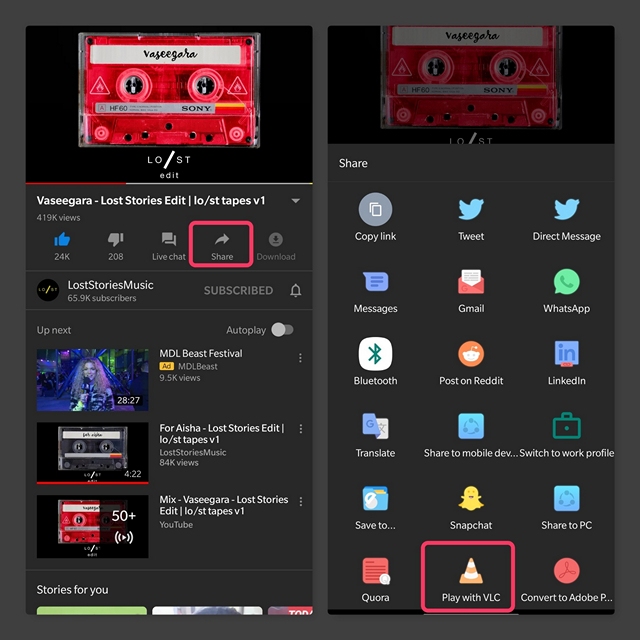
आता तुमच्या फोनवर VLC मीडिया प्लेयर उघडेल आणि तुम्ही निवडलेला व्हिडिओ VLC मध्ये प्ले होईल. इथेच युक्ती आहे. पर्याय बटणावर टॅप करा (खालच्या उजव्या कोपर्यात तीन क्षैतिज ठिपके) आणि "ऑडिओ म्हणून प्ले करा" निवडा जसे आपण खालील चित्रात पाहू शकता.

आता ऑडिओ बॅकग्राउंडमध्ये प्ले होईल. हे लक्षात घेण्यासारखे आहे की तुम्ही स्क्रीन बंद केली किंवा तुमचा फोन लॉक केला तरीही प्लेबॅक सुरू राहील. मस्त, बरोबर?
मला माहित आहे की पार्श्वभूमीत YouTube व्हिडिओ प्ले करण्याची ही सर्वात सोयीची पद्धत नाही. तथापि, जर तुम्ही अशी व्यक्ती असाल ज्याला त्याच हेतूसाठी अधिक अॅप्स स्थापित करणे आवडत नसेल, तर ही युक्ती उपयुक्त ठरू शकते, विशेषत: लांब व्हिडिओ ऐकताना.
दुर्दैवाने, ही युक्ती तुम्हाला YouTube प्लेलिस्ट आयात करण्यास अनुमती देणार नाही आणि म्हणून तुम्हाला व्हिडिओ एक-एक करून निवडावे लागतील. आपण YouTube व्हिडिओ प्ले करण्यासाठी अधिक अत्याधुनिक पद्धती शोधत असल्यास, कृपया खाली टिप्पणी द्या.